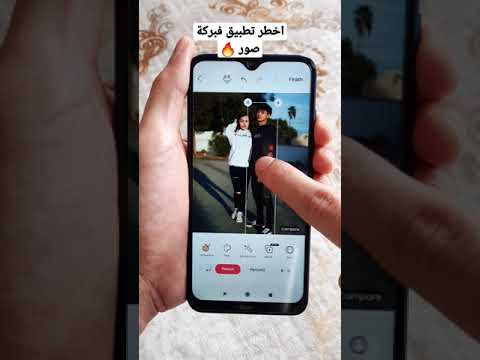تعلمك مقالة ويكي هاو هذه كيفية توصيل مكبر صوت بلوتوث خارجي بجهاز iPhone الخاص بك حتى تتمكن من تشغيل الموسيقى أو أي صوت آخر من خلال مكبر الصوت.
خطوات
جزء 1 من 2: التوصيل

الخطوة 1. ضع مكبر صوت Bluetooth بالقرب من جهاز iPhone الخاص بك
لكي تعمل تقنية Bluetooth بشكل صحيح ، يجب أن يكون الجهازان ضمن نطاق بعضهما البعض.
إذا انتهى الأمر بجهاز iPhone ومكبر الصوت بعيدًا عن بعضهما البعض ، فقد تضطر إلى إعادة توصيلهما

الخطوة 2. قم بتشغيل مكبر الصوت واستدعاء وضع "الاقتران"
بعد تشغيل مكبر الصوت ، ضعه في وضع "الاقتران" أو "القابل للاكتشاف" ، والذي يتضمن عادةً الضغط أو الضغط باستمرار على زر خارج السماعة.
استشر دليل مكبر صوت Bluetooth إذا كنت لا تعرف كيفية استدعاء وضع "الاقتران"

الخطوة 3. افتح إعدادات جهاز iPhone الخاص بك
هذا تطبيق رمادي به تروس ؛ من المحتمل أن تجده على الشاشة الرئيسية.

الخطوة 4. اضغط على بلوتوث
ستجده بالقرب من أعلى صفحة "الإعدادات".

الخطوة 5. مرر "Bluetooth" إلى وضع التشغيل "On"
سيؤدي القيام بذلك إلى تمكين ميزة Bluetooth الخاصة بجهاز iPhone الخاص بك ؛ يجب أن تظهر قائمة بأجهزة Bluetooth التي يمكن لجهاز iPhone الخاص بك الاقتران بها أسفل عنوان "الأجهزة".
سوف يظهر مكبر الصوت الخاص بك هنا. من المحتمل أن يعكس اسمها اسم العلامة التجارية أو رقم الطراز أو مزيجًا من كليهما

الخطوة 6. اضغط على اسم المتحدث الخاص بك
سيؤدي القيام بذلك إلى بدء إقران جهاز iPhone الخاص بك بمكبر الصوت. قد تستغرق عملية الاقتران ما يصل إلى دقيقتين.
- إذا كنت لا ترى اسم مكبر الصوت الخاص بك في قائمة أجهزة Bluetooth ، فقم بتعطيل Bluetooth وإعادة تمكينه على iPhone الخاص بك لإعادة تعيين قائمة الأجهزة.
- تأتي بعض مكبرات الصوت مع كلمة مرور افتراضية. إذا طُلب منك إدخال كلمة مرور بعد الاقتران ، فاستشر دليل السماعة.

الخطوة 7. قم بتشغيل الصوت على مكبر صوت Bluetooth الخاص بك
يجب تشغيل أي صوت تستمع إليه على مكبر صوت Bluetooth الخاص بك.
جزء 2 من 2: استكشاف الأخطاء وإصلاحها

الخطوة الأولى: تأكد من أن جهاز iPhone الخاص بك ليس قديمًا جدًا
تم تجهيز iPhone 4S والإصدارات الأحدث بتقنية Bluetooth ؛ إذا كان لديك iPhone 4 (أو أقدم) ، فقد لا يعمل.
وبالمثل ، قد تتسبب محاولة استخدام طراز قديم من سماعات Bluetooth مع جهاز iPhone أحدث (مثل 6S أو 7) في حدوث مشكلات في المزامنة

الخطوة 2. تأكد من تحديث iPhone الخاص بك
إذا لم يتم تحديث iPhone الخاص بك إلى أحدث إصدار من iOS ، فقد تواجه مشكلات Bluetooth على مكبرات صوت Bluetooth الأحدث.

الخطوة 3. أعد تشغيل مكبر صوت Bluetooth
ربما تكون قد قمت بتشغيل السماعة بعد فوات الأوان أثناء بحث جهاز iPhone الخاص بك عن الأجهزة المتاحة ، أو ربما يكون هناك خطأ في كيفية عملها. حاول إعادة تشغيل مكبر الصوت لمعرفة ما إذا كان هذا يساعد.

الخطوة 4. أعد تشغيل جهاز iPhone الخاص بك
قد يؤدي القيام بذلك إلى إعادة تعيين إعدادات Bluetooth الخاصة بهاتفك ويجعل من الممكن الاتصال مرة أخرى. لإعادة تشغيل هاتفك:
- اضغط مع الاستمرار على زر التشغيل على جانب (أو أعلى) جهاز iPhone الخاص بك حتى تنزلق إلى السلطة يبدو.
- مرر رمز الطاقة في الجزء العلوي من الشاشة إلى اليمين.
- انتظر لمدة دقيقة ، ثم اضغط مع الاستمرار على زر الطاقة حتى تظهر أيقونة Apple.

الخطوة 5. أعد مكبر الصوت إلى المتجر للاختبار
إذا فشل كل شيء آخر ، فإن إحضار مكبر صوت iPhone و Bluetooth إلى المتجر الذي اشتريت منه مكبر الصوت لإلقاء نظرة على الموظفين قد يحل مشكلتك.